
Ako ste upravo izdali novi iPhone ili iPad, vjerovatno ste se zapitali šta je vazdušna kap. Također je vjerovatno da ste upravo otkrili ovu funkciju na svom iPhoneu, iPadu ili Macu. Bilo kako bilo, u ovom članku ćemo odgovoriti na sva pitanja koja imate o ovoj vlasničkoj Apple tehnologiji.
Šta je AirDrop?
AirDrop je Apple-ov vlasnički komunikacijski protokol koji omogućava svim uređajima kojima upravljaju iOS, iPadOS i macOS dijele bilo koju vrstu datoteke jedni s drugima bez potrebe da koristite internet vezu sve dok ste u blizini.
Protokol AirDrop koristi Wi-Fi i Bluetooth vezu uređaja, tako da oba moraju biti uključena da biste dijelili sadržaj putem AirDropa.
Kompanija sa sjedištem u Cupertinu najavila je ovu tehnologiju 2011. godine, međutim, nije ograničeno na uređaje koje je Apple izdao od tog datuma, budući da je dostupan i na starijim uređajima, kao što su MacBook od 2008. nadalje.
Apple nam dozvoljava da konfigurišemo AirDrop na ograničiti broj ljudi oko nas ko nam može slati fajlove: svi, samo kontakti ili onemogućeni.
AirDrop kompatibilni uređaji

AirDrop je dostupan u iOS-u 7 na sljedećim uređajima, ali samo za dijelite sadržaj s drugim iOS uređajima:
- iPhone 5 ili noviji
- iPad 4. generacije i noviji
- iPad Pro 1. generacije i noviji
- iPad Mini 1. generacije i noviji
- iPod Touch 5. generacije i noviji
AirDrop protokol je dostupan za dijelite datoteke između Mac računara Počevši od OS X 7.0 Lion i računara:
- Mac Mini od sredine 2010. i kasnije
- Mac Pro s početka 2009. sa AirPort Extreme karticom i modelima iz sredine 2010. i kasnije.
- Svi MacBook Pro modeli nakon 2008. osim 17-inčnog MacBook Pro-a.
- MacBook Air nakon 2010. i kasnije.
- MacBookovi objavljeni nakon 2008. godine ili noviji, isključujući bijeli MacBook
- iMac s početka 2009. i kasnije
Ako ste iPhone-om upravlja iOS 8 ili noviji, a vašim Mac-om upravlja OS X 10.0 Yosemite ili noviji, možete dijeliti sadržaj između iPhonea, iPada, iPod toucha, Maca i obrnuto između sljedećih uređaja:
- iPhone: iPhone 5 i noviji
- iPad: iPad 4. generacije i noviji
- iPad Pro: iPad Pro 1. generacije i noviji
- iPad Mini: iPad Mini 1. generacije i noviji
- iPod Touch: iPod Touch 5. generacije i noviji
- MacBook Air iz sredine 2012. i noviji
- MacBook Pro od sredine 2012. i kasnije
- iMac iz sredine 2012. i kasnije
- Mac Mini od sredine 2012. i kasnije
- Mac Pro od sredine 2013. i kasnije
Gdje se pohranjuju fajlovi koji se dijele putem AirDropa
U zavisnosti od formata fajlova koje primimo na iPhone, iPad i iPod touch, oni će biti pohranjeni u jednoj ili drugoj aplikaciji:
- Fotografije i video zapisi: Ako primimo i fotografije i video zapise snimljene iPhone-om, oni će automatski biti pohranjeni u aplikaciji Fotografije.
- Video: Ako se radi o video zapisima u formatu koji nije kompatibilan s iOS-om, iOS neće prepoznati format i pitat će nas s kojom aplikacijom želimo da ga otvorimo.
- Arhiva: Kada iOS ne može povezati ekstenziju datoteke s izvornom aplikacijom, prikazat će nam listu aplikacija u koje treba pohraniti datoteku da bismo je kasnije otvorili.
- Web veze: Ako dijelimo web vezu, iOS će automatski otvoriti vezu sa zadanim pretraživačem koji smo instalirali na našem uređaju.
Ako dijelimo fajl sa iPhone-a na Mac ili između Mac-ova, računar će preduzeti jednu ili drugu radnju u zavisnosti od tipa deljene datoteke.
- Arhiva. Bez obzira o kojoj se vrsti datoteke radi, macOS će pohraniti datoteku direktno u mapu Preuzimanja. Nije bitno da li su to fotografije, video zapisi, tekstualni dokumenti...
- Web veze. Kada su u pitanju web veze, macOS će automatski otvoriti vezu u zadanom pretraživaču vašeg računara.
Koje vrste datoteka se mogu slati pomoću AirDropa

AirDrop nam dozvoljava dijelite bilo koji format datoteke između uređaja kojima upravlja iOS, iPadOS i macOS. Nije važno ako odredišni računar nema kompatibilnu aplikaciju za otvaranje.
Apple to tvrdi ne postoji maksimalno ograničenje prostora datoteke da ga pošaljete putem AirDropa. Međutim, ako je veličina prevelika, više je nego vjerovatno da će iOS uređaj preći u stanje mirovanja i ekran će se isključiti.
ako se ovo desi, transfer će biti prekinut. Ne preporučuje se korištenje AirDropa za slanje velikih video datoteka. U tim slučajevima, bolje je koristiti jednu od opcija koje vam pokazujemo u drugom članku u kojem smo podučavali prebacite fotografije sa iphone na mac.
Kako postaviti AirDrop na iPhone

Da podesim koje nam ljudi mogu slati fajlove putem AirDrop protokola na iPhone-u, moramo slijediti korake koje sam detaljno naveo u nastavku:
- Kontrolnoj tabli pristupamo klizanjem prsta sa gornji desni dio ekrana.
- Pritisnemo i držite pritisnutu ikonu Wi-Fi.
- Zatim, pritisnite i držite AirDrop.
- Na kraju, Odabiremo način rada koji najbolje odgovara našim potrebama.
Kako postaviti AirDrop na Mac
Da konfigurišete koji ljudi mogu pošaljite nam datoteke putem AirDrop protokola na Macu, moramo slijediti korake koje sam detaljno opisao u nastavku:
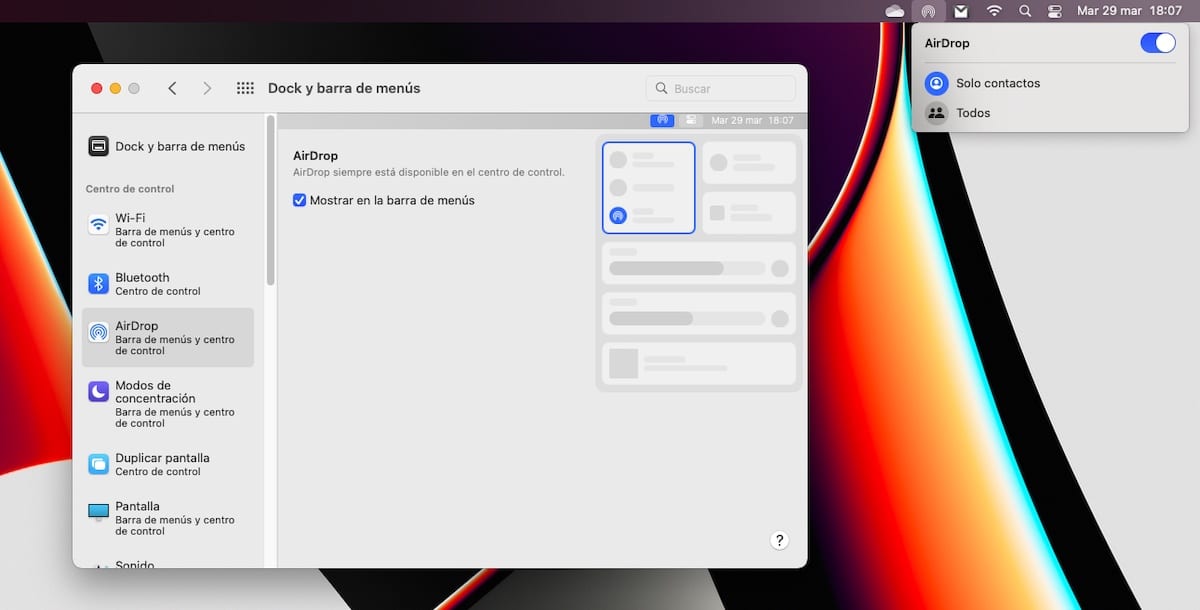
Prvo što moramo učiniti je prikažite ikonu AirDrop u gornjoj traci menija. Da bismo to učinili, moramo izvršiti korake koje ću vam pokazati u nastavku:
- Pristupamo Sistemske postavke.
- U okviru System Preferences kliknite na Dock i traka menija.
- Dalje, u lijevom stupcu kliknite na AirDrop.
- U desnoj koloni označite polje Prikaži u traci menija.
Da biste aktivirali AirDrop i ograničiti koje nam korisnici mogu slati fajlove, kliknite na ikonu u traci menija i:
- Poništavamo prekidač da onemogućite AirDrop.
- Mi biramo Samo kontakti o sve.
Alternative AirDrop za Windows

Kao što sam spomenuo na početku ovog članka, AirDrop protokol ekskluzivno je za jabuku, tako da nije dostupan ni na jednoj drugoj platformi.
Jedan od najbolje alternative za AirDrop za Windows a koja je, osim toga, dostupna i za Android, to je AirDroid, potpuno besplatna aplikacija koja radi preko web pretraživača i sa aplikacijom za Windows.
